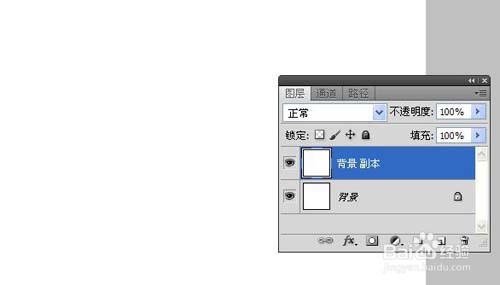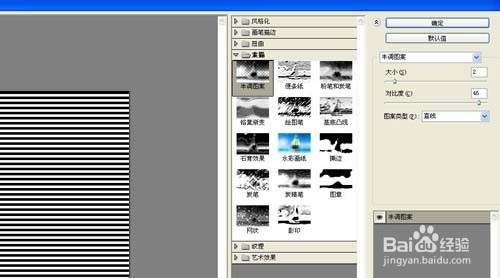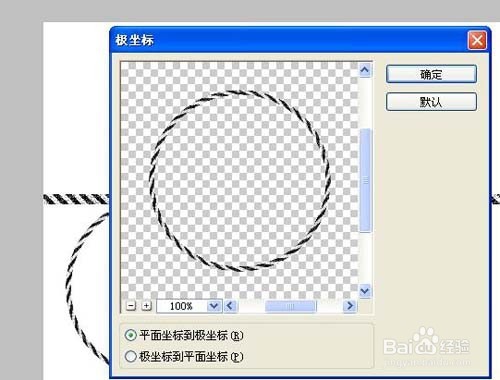1、首先打开PhotoShop软件,新建500X500的图层,如下图:
2、然后复制背景图层生成背景图层副本,注意不是新建图层,是复制背景图层哦,如下图:
3、这里是利用滤镜做绳子,所以选择菜单栏中滤镜下拉菜单中的滤镜库,下图:
4、打开后点击“素描”——“半调图案”,数值设置2、46,图案类型选择直线(选择圆形也可以是可以的哦)
5、点击确定后生成条纹图案并回到图层面板,按ctrl+t,选择角度45度,按回车:
6、点击滤镜——杂色——添加杂色,选择平均分布、勾选单色,数值随图案而定:
7、选择”矩形选框工具“,拉动选取选绳子区域,然后按ctrl+j生成新图层,如下图:
8、将背景图层副本眼睛点掉,这样就可以得到一条绳子了。最后根据个人方法,可以滤镜—缇吾怩舭—扭曲——极坐标做成类似手镯.
9、利用变形工具制造项链绳索,按ctrl+t,然后右击选择变形,根据需要调整绳索,效果如下图: